Усунення проблеми 'Steam вимкнено: не можна грати на захищених серверах VAC'
Виправлено відключення steam через vac не може грати на захищених серверах. Віртуальний ігровий світ Steam пропонує своїм користувачам величезне …
Читати статтю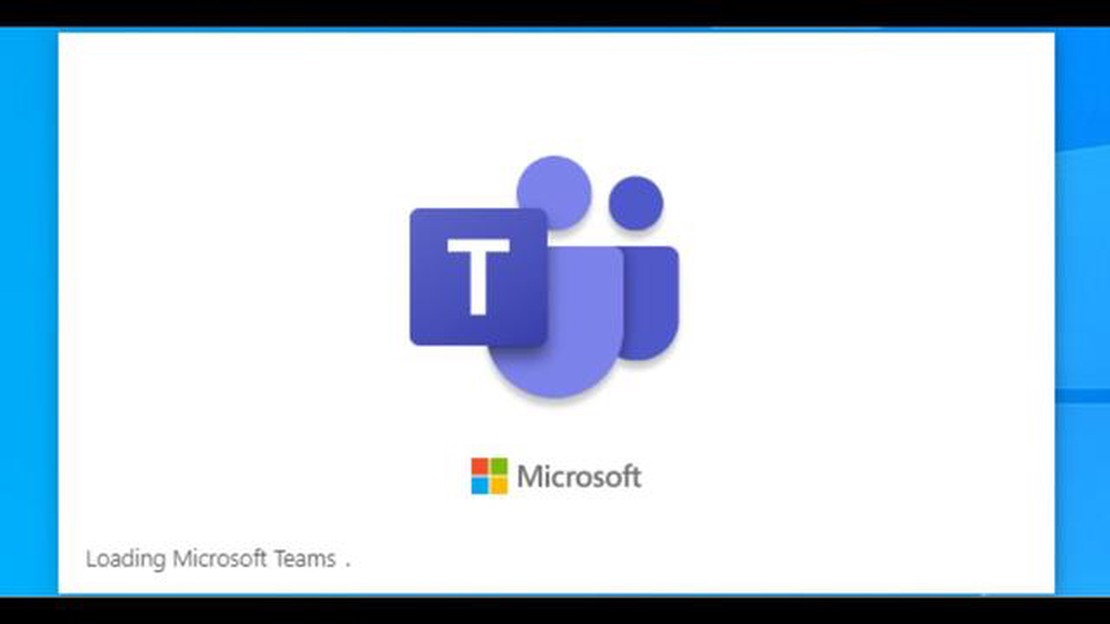
Microsoft Teams - популярний інструмент для спілкування та співпраці, яким користуються мільйони людей по всьому світу. Однак, як і будь-яке інше програмне забезпечення, він іноді може зіткнутися з проблемами, які перешкоджають його належному завантаженню. Якщо ви зіткнулися з неприємною проблемою, коли Microsoft Teams не завантажується, не хвилюйтеся - є кілька кроків з усунення несправностей, які можна виконати, щоб вирішити проблему.
По-перше, важливо переконатися, що у вас стабільне з’єднання з Інтернетом. Погане або переривчасте з’єднання може призвести до того, що Microsoft Teams не завантажиться. Спробуйте перезавантажити маршрутизатор або підключитися до іншої мережі, щоб перевірити, чи це вирішить проблему.
Якщо підключення до Інтернету працює нормально, наступним кроком буде очищення кешу та файлів cookie у вашому веб-браузері. З часом ці тимчасові файли можуть накопичуватися та спричиняти конфлікти із завантаженням Microsoft Teams. Їх очищення може допомогти вирішити проблему.
Іншою поширеною причиною, через яку Microsoft Teams не завантажується, є конфлікт розширень або плагінів браузера. Вимкніть усі встановлені розширення або плагіни по черзі та спробуйте завантажити Teams знову після кожного з них. Це допоможе визначити, чи спричиняє проблему якесь із них.
Якщо наведені вище кроки не вирішили проблему, варто перевірити, чи не очікують оновлення для Microsoft Teams. Іноді застаріле програмне забезпечення може спричиняти проблеми сумісності та перешкоджати завантаженню програми. Переконайтеся, що у вас встановлена остання версія Teams, і за потреби оновіть її.
Нарешті, якщо жоден з попередніх кроків не спрацював, можливо, вам доведеться видалити та переінсталювати Microsoft Teams. Це може допомогти вирішити будь-які основні проблеми з інсталяційними файлами та відновити налаштування програми за замовчуванням.
Перед переінсталяцією обов’язково створіть резервну копію всіх важливих даних і файлів, що зберігаються в Microsoft Teams, оскільки під час видалення програми їх буде видалено з вашого пристрою.
Якщо у вас виникли проблеми з неправильним завантаженням Microsoft Teams, ви можете спробувати вирішити проблему, виконавши кілька кроків з усунення несправностей. Ось посібник, який допоможе вам вирішити проблему:
Виконуючи ці кроки з усунення несправностей, ви зможете вирішити проблему, пов’язану з тим, що Microsoft Teams не завантажується. Не забудьте перевірити підключення до Інтернету, очистити кеш браузера, оновити браузер, перезапустити Teams, перевірити наявність оновлень, вимкнути розширення браузера, спробувати інший браузер і звернутися до служби підтримки Microsoft, якщо потрібно. Успіхів!
Якщо Microsoft Teams не завантажується, насамперед перевірте підключення до Інтернету. Стабільне та надійне з’єднання з Інтернетом необхідне для належної роботи Teams. Нижче наведено кілька кроків, які можна виконати, щоб усунути неполадки з підключенням до Інтернету:
Перевіривши підключення до Інтернету та виконавши ці кроки з усунення несправностей, ви зможете переконатися, що ваша мережа не є причиною того, що Microsoft Teams не завантажується. Переконавшись, що підключення до Інтернету стабільне, можна перейти до інших можливих рішень.
Якщо у вас виникають проблеми з неправильним завантаженням Microsoft Teams, одним із перших кроків з усунення несправностей є очищення кешу браузера. Кеш браузера - це тимчасове сховище, де зберігаються дані з веб-сайтів, які ви відвідували раніше. Іноді ці кешовані дані можуть спричиняти проблеми при завантаженні нового або оновленого вмісту.
Читайте також: Дізнайтеся, як легко записати 1 годину гри в Xbox Series X
Очищення кешу браузера видалить ці збережені дані, що дозволить браузеру отримувати найсвіжішу інформацію з веб-сайту. Нижче наведені кроки для очищення кешу браузера:
Після очищення кешу браузера спробуйте знову отримати доступ до Microsoft Teams і перевірте, чи завантажується він належним чином. Якщо очищення кешу не вирішило проблему, ви можете перейти до інших кроків з усунення несправностей.
Якщо програма Microsoft Teams не завантажується або працює неправильно, одне з можливих рішень - оновити її до останньої версії. Корпорація Майкрософт регулярно випускає оновлення для виправлення помилок, підвищення продуктивності та додавання нових функцій. Оновлення програми може допомогти вирішити будь-які проблеми, які можуть виникнути.
Щоб оновити програму Microsoft Teams, виконайте наведені нижче дії:
Читайте також: Як розкусити зраду: 3 найефективніші способи
Після завершення оновлення перезапустіть програму Microsoft Teams і перевірте, чи проблему вирішено. Якщо програма все ще не завантажується належним чином, спробуйте виконати наступні кроки з усунення несправностей.
**Якщо ви використовуєте Microsoft Teams на мобільному пристрої, ви можете оновити програму, відвідавши відповідний магазин програм (наприклад, App Store для iOS або Google Play Store для Android) і виконавши пошук “Microsoft Teams”. Якщо оновлення доступне, ви побачите опцію оновлення.
Якщо Microsoft Teams не завантажується, можливо, проблему спричиняють налаштування проксі-сервера. Виконайте наведені нижче дії, щоб вимкнути налаштування проксі:
Примітка: Якщо опція вимкнення проксі-сервера позначена сірим кольором, це означає, що налаштуваннями проксі-сервера керує ваша організація, і вам потрібно буде звернутися за допомогою до вашого ІТ-адміністратора.
Після вимкнення параметрів проксі-сервера перезапустіть Microsoft Teams і перевірте, чи проблему вирішено.
Якщо вимкнення параметрів проксі-сервера не вирішило проблему, можливо, вам доведеться спробувати інші кроки з усунення несправностей, щоб вирішити проблему, пов’язану з тим, що Microsoft Teams не завантажується.
Якщо Microsoft Teams не завантажується, ви можете спробувати виконати кілька кроків з усунення несправностей. По-перше, переконайтеся, що у вас стабільне з’єднання з Інтернетом. Потім спробуйте очистити кеш браузера та файли cookie. Якщо це не допоможе, спробуйте скористатися іншим браузером або переінсталювати програму Teams. Ви також можете спробувати вийти та знову ввійти до свого облікового запису Teams. Якщо жоден із цих кроків не спрацював, рекомендуємо звернутися до служби підтримки Microsoft за подальшою допомогою.
Причини, через які Microsoft Teams завантажується неправильно, можуть бути різними. Це може бути пов’язано з повільним підключенням до Інтернету, проблемами сумісності браузера, проблемами з кешем або файлами cookie або навіть проблемою з самою програмою Teams. Найкраще усунути несправність, перевіривши підключення до Інтернету, очистивши кеш і файли cookie, спробувавши інший браузер або переінсталювавши програму, а також звернувшись до служби підтримки Майкрософт, якщо проблема не зникне.
Так, проблему, пов’язану з тим, що Microsoft Teams не завантажується, можна вирішити самостійно, виконавши деякі кроки з усунення несправностей. Ви можете спробувати очистити кеш браузера та файли cookie, перевірити підключення до Інтернету, скористатися іншим браузером або переінсталювати програму, а також вийти та знову увійти до свого облікового запису Teams. Однак якщо ці кроки не допоможуть вирішити проблему, рекомендуємо звернутися за допомогою до служби підтримки корпорації Майкрософт.
Якщо Microsoft Teams не завантажується на мобільному пристрої, ви можете виконати кілька кроків, щоб вирішити проблему. По-перше, переконайтеся, що у вас стабільне підключення до Інтернету. Потім спробуйте закрити та знову відкрити програму Teams. Якщо це не допоможе, спробуйте очистити кеш і дані програми або видаліть і переінсталюйте програму. Також можна спробувати вийти та знову увійти до свого облікового запису Teams. Якщо жоден із цих кроків не спрацював, зверніться по допомогу до служби підтримки Microsoft.
Так, брандмауер або антивірусна програма можуть спричинити неправильне завантаження Microsoft Teams. Ці заходи безпеки іноді можуть блокувати певні підключення або перешкоджати роботі програми. Якщо ви підозрюєте, що причиною проблеми є брандмауер або антивірус, спробуйте тимчасово вимкнути їх або додати виняток для Teams. Однак будьте обережні, змінюючи налаштування безпеки, і проконсультуйтеся з ІТ-фахівцями або командою підтримки програмного забезпечення для отримання рекомендацій.
Виправлено відключення steam через vac не може грати на захищених серверах. Віртуальний ігровий світ Steam пропонує своїм користувачам величезне …
Читати статтюЯк увімкнути функцію очікування виклику в Samsung Galaxy У сучасному швидкоплинному світі очікування виклику є важливою функцією для будь-якого …
Читати статтюПосібник власника франчайзингового бізнесу з управління репутацією в інтернеті. У сучасному світі розвиток інтернету дає можливість підприємцям …
Читати статтю10 найкращих динаміків для сноубордичних шоломів у 2023 році Коли справа доходить до сноубордингу, правильне спорядження має важливе значення як для …
Читати статтюПричини, чому one plus 7 pro швидший за інші флагмани One Plus 7 Pro - це останній флагманський смартфон від китайського виробника, який відразу після …
Читати статтюВаш xbox майже повний: давайте звільнимо місце! Власники ігрових приставок Xbox часто стикаються з проблемою нестачі місця на жорсткому диску. …
Читати статтю